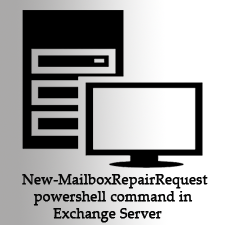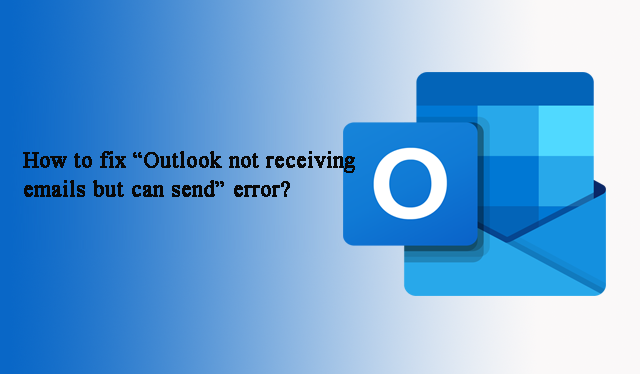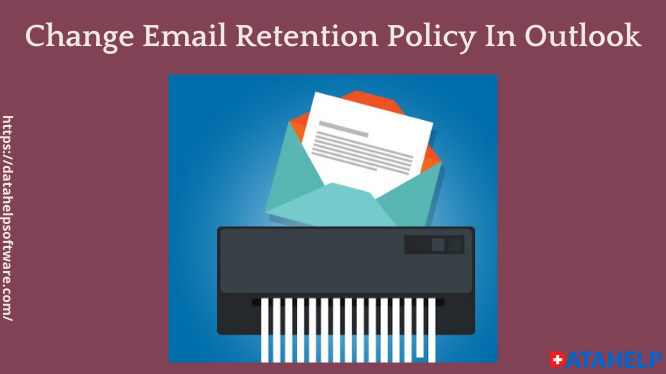Как исправить Mac Outlook 2011 неожиданные данные были обнаружены код ошибки 17997
Неизбежно, что Microsoft Outlook теперь превратился в платформу, которую используют несколько отраслей. Его способность работать в автономном режиме делает его известным и более требовательным. Однако это не означает, что в нем нет ошибок. На это ясно указывают пользователи, которые ищут решение проблемы с кодом ошибки 17997 для Mac в Outlook 2011 (обнаружена ошибка неожиданных данных). Это причина, по которой мы создали этот блог. В следующей части блога мы полностью обсудим эту ошибку, а также ручные способы ее устранения.
Как возникает эта ошибка?
«Обнаружены непредвиденные данные, ошибка -17997» С таким сообщением пользователь может столкнуться при обнаружении ошибки 17997. Эта ошибка может возникнуть во время подключения Outlook 2011 к MS Exchange. При этой ошибке пользователь может подключиться к серверу Exchange и получать почту, но при отправке сообщения застревают в папке «Исходящие» с ошибкой 17997.
Программы для Windows, мобильные приложения, игры - ВСЁ БЕСПЛАТНО, в нашем закрытом телеграмм канале - Подписывайтесь:)
Стратегия исправления кода ошибки Outlook Mac 17997
Для исправления этой ошибки пользователи могут использовать следующие методы, указанные в следующей части:
Способ 1
Выполните эти инструкции, как указано ниже:
Способ 2
Другой способ исправить ошибку -17997 в Outlook Mac неожиданные данные – это перестроить виртуальный каталог сервера на MS Exchange Server. Для этого вам необходимо обновить консоль управления MS Exchange до SP3 и снова создать виртуальные каталоги.
Восстановить виртуальные каталоги
Для создания виртуальных каталогов вы можете сбросить виртуальный каталог на сервере Exchange. Это связано с тем, что после сброса виртуального каталога выбранный виртуальный каталог будет удален, и будет создан новый виртуальный каталог с настройками по умолчанию. Для этого вы можете выполнить следующие шаги, указанные ниже:
Важная заметка: Существует требование перенастроить виртуальный каталог после его сброса. Это потому, что новый или свежий виртуальный каталог будет содержать настройки по умолчанию.
Сбросить виртуальный каталог клиентского доступа
Шаги 1: Вам необходимо выполнить эти шаги для сброса виртуальных каталогов сервера клиентского доступа. Однако перед выполнением этих шагов вам необходимо получить разрешения
Шаг 2: Теперь в разделе «Сбросить доступ к виртуальному каталогу» нажмите «Обзор», выберите имя виртуального каталога, который вы хотите сбросить, и нажмите «Далее». Все указанные ниже каталоги будут отображаться по умолчанию:
Шаг 3: После добавления выбранного каталога в список виртуальный каталог должен быть сброшен. Как только это будет сделано, нажмите Далее
Шаг 4: Выберите опцию «Обзор», чтобы указать путь и имя файла журнала. Затем нажмите Далее.
Шаг 5: В параметре «Сбросить виртуальный каталог клиентского доступа» нажмите «Сброс», а затем «Готово».
Шаг 6: Сбросьте информационные службы Интернета (IIS) с помощью этой команды iisreset / noforce.
Вы даже можете сбросить виртуальный каталог клиентского доступа через оболочку, но командлеты будут отличаться в зависимости от виртуального каталога, который необходимо сбросить.
Вывод
В приведенном выше блоге мы обсуждали код ошибки 17997 в Outlook Mac 2011 и предоставляют два метода устранения непредвиденной ошибки при обнаружении данных – 17997.
Программы для Windows, мобильные приложения, игры - ВСЁ БЕСПЛАТНО, в нашем закрытом телеграмм канале - Подписывайтесь:)